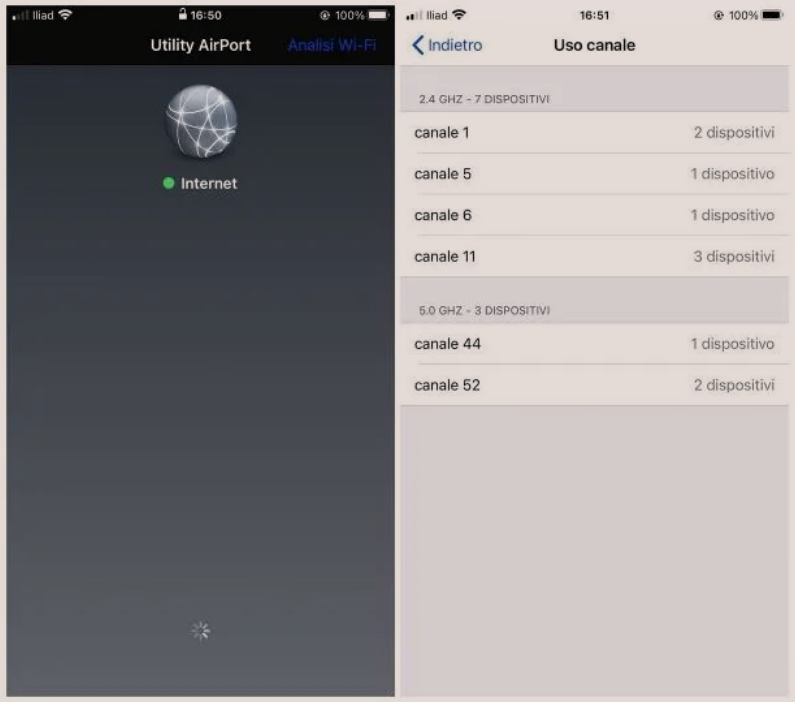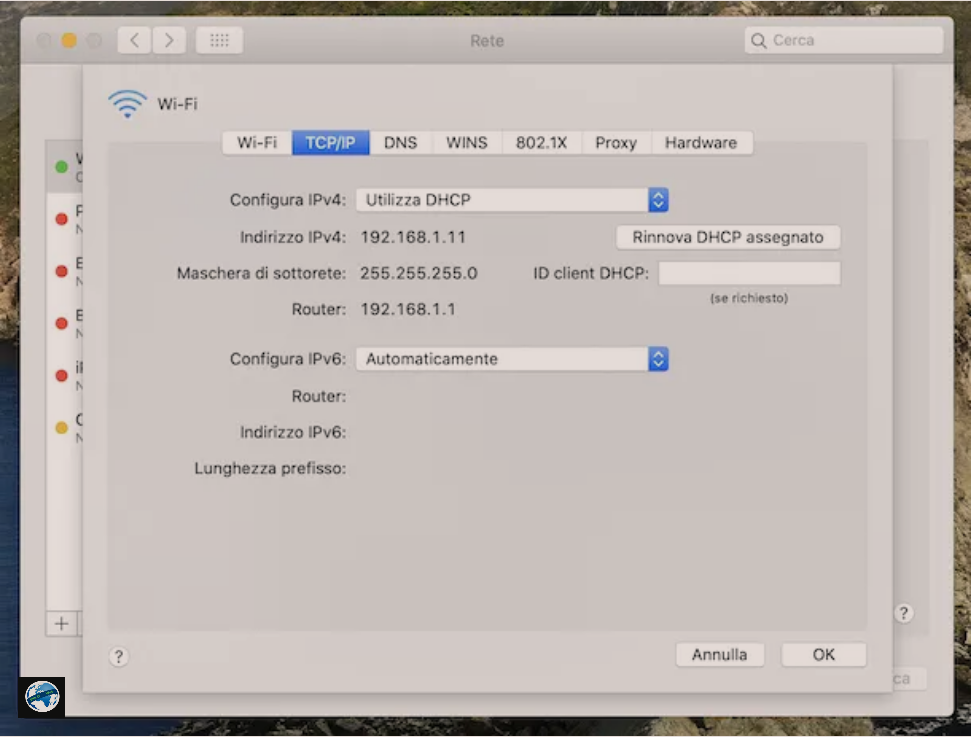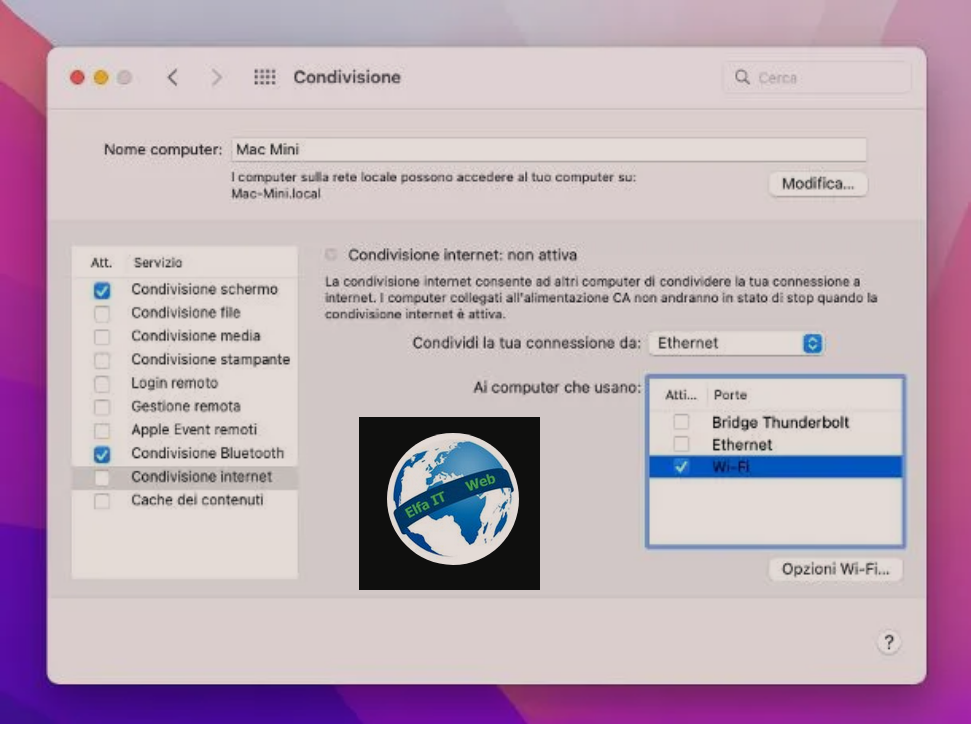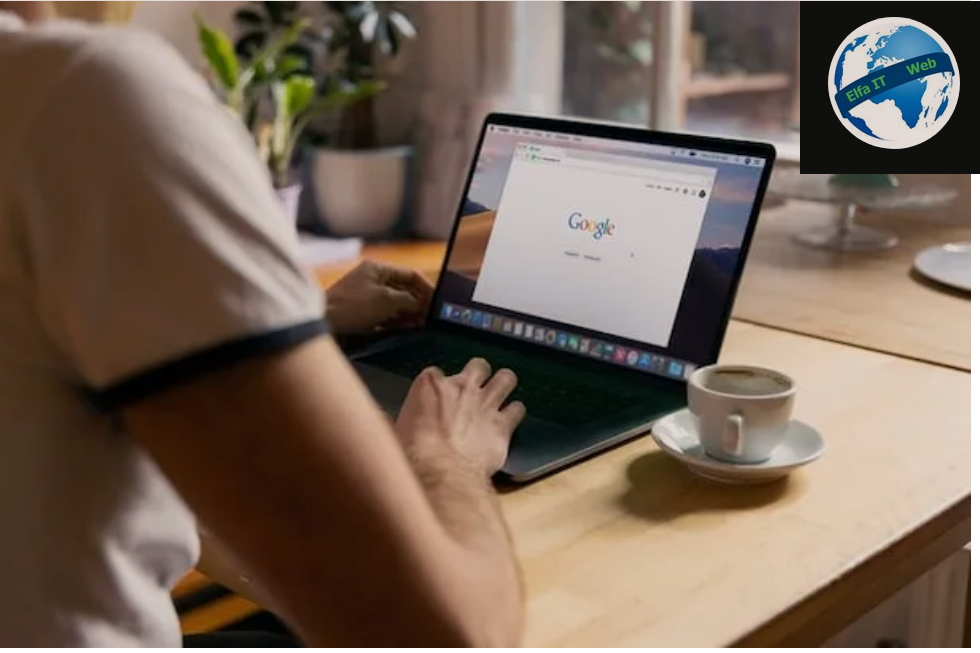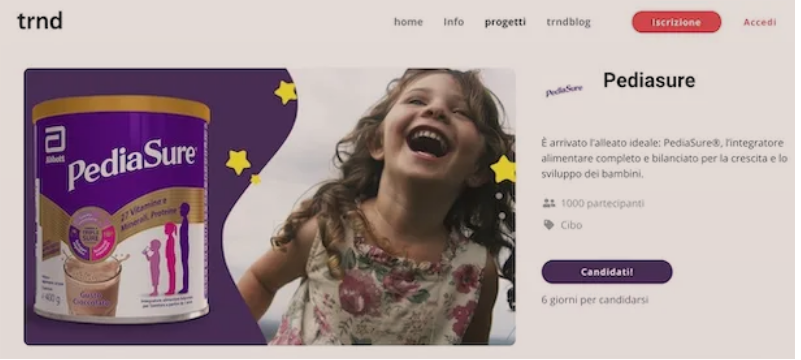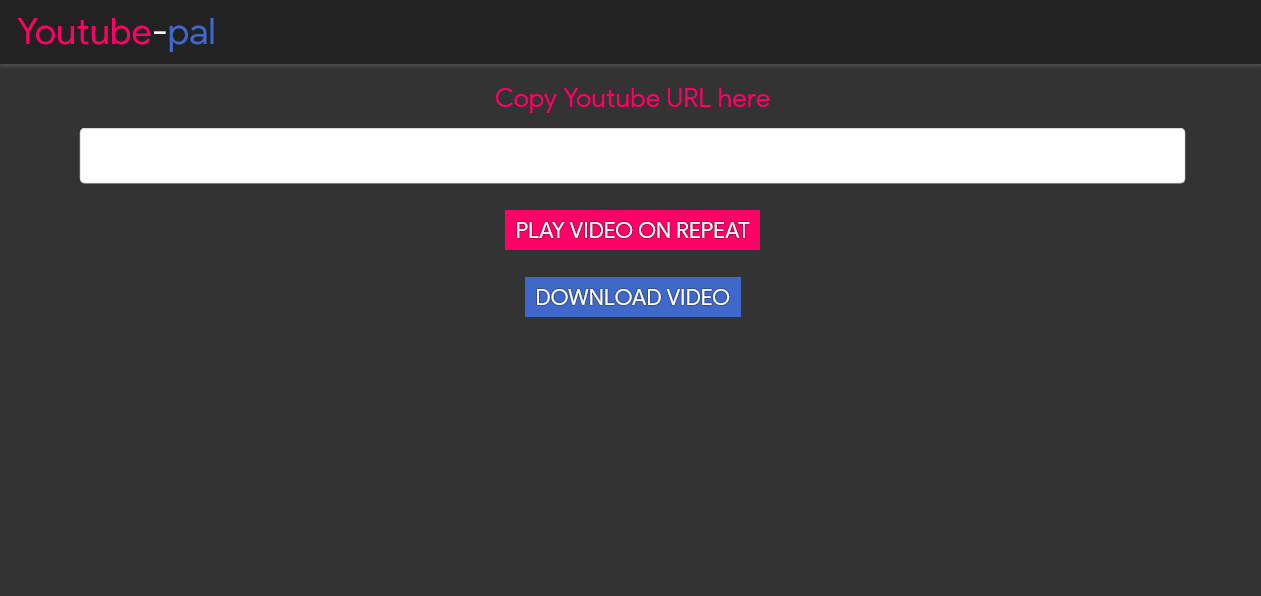Mund te ndodh qe kur perdorni programe si uTorrent, shkarkimi te bllokohet ose te jete shume i ngadalte dhe ai qe shkakton kete problem mund te jete router, i cili nuk eshte konfiguruar ne menyre korrekte. Pajisja mund të jete konfiguruar qe, te bllokoje komunikimin e programeve per shkarkim, te komunikojne me rrjetin. Ne kete udhezues do te flasim se si te zhbllokosh portat e router dhe do te shpjegojme hap pas hapi proceduren qe duhet ndjekur.
Duke hyrë në panelin e administrimit të ruterit, mund të konfiguroni firewall të pajisjes dhe të zhbllokoni portat që i duhen programit per shkarkim qe të punoj siç duhet. Tani mund te shkarkoni me shpejtesi maksimale.
Permbajtja
- Operacionet paraprake
- Si te zhbllokosh portat e router
- Si te zhbllokosh portat e router D-Link
- Si te zhbllokosh portat e router TP-Link
- Si te zhbllokosh portat e router Netgear
- Si te zhbllokosh portat e router Apple
- Si te zhbllokosh portat e router Home & Life
Operacionet paraprake
+
Para se t’ju shpjegoj se cilat janë hapat që duhet të ndërmerren se si te zhbllokosh portat e router, ka disa operacione paraprake që duhet të kryeni, për tu siguruar që gjithçka te shkoje mire. Po i referohem hyrjes në panelin e konfigurimit të pajisjes.
Hapi i parë që duhet të bëni është të filloni shfletuesin që zakonisht përdorni për Internetin (p.sh. Chrome), shkruani IP-në e ruterit në shiritin e adresave dhe shtypni Enter në tastierën e kompjuterit tuaj.
Në mënyrë tipike, adresa IP e ruterit është 192.168.1.1 ose 192.168.0.1, por gjithashtu mund të jetë e ndryshme. Në çdo rast, informacionin në fjalë duhet ta gjeni në etiketën e ngjitur direkt në pajisje (zakonisht në pjesën e pasme) ose në manualin përkatës të përdorimit.
Nëse të dhënat që ju kam dhënë pak më parë rezultojnë të pasakta dhe nëse nuk mund të gjurmoni adresën e saktë IP siç u shpjegova, këtë të fundit mund ta merrni duke vepruar nga kompjuteri, siç tregohet më poshtë.
- Nëse jeni duke përdorur Windows, hapni Command Prompt/Prompt dei comandi, duke klikuar në butonin Start (ai me flamurin e Windows) i vendosur në pjesën e poshtme të majtë të shiritit të aplikacioneve, duke shtypur cmd në shiritin e kërkimit dhe duke zgjedhur sugjerimin përkatës. Pastaj, futni komandën ipconfig, shtypni tastin Enter dhe mbani shënim vlerën që gjeni nën artikullin Default gateway/Gateway predefinito: kjo është adresa që duhet të shkruani në shfletues për të hyrë në router.
- Nëse jeni duke përdorur macOS, klikoni në ikonën Preferencat e Sistemit (ajo në formën e një rrote ingranazhi) që gjeni në shiritin e Dock dhe në dritaren që hapet, zgjidhni artikullin Rrjeti/rete/web. Pastaj, zgjidhni emrin e lidhjes në përdorim nga shiriti anësor i majtë (p.sh. Wi-Fi), klikoni në butonin Advanced/Avanzate në pjesën e poshtme të djathtë dhe zgjidhni skedën TCP/IP nga dritarja që hapet: adresa IP që do shkruash ne shfletues është ajo e pranishme në korrespondencë me shkrimin Router.
Për më tepër, për të hyrë në panelin e konfigurimit të ruterit, mund t’ju kërkohet të vendosni emrin e përdoruesit dhe fjalëkalimin tuaj. Nëse nuk e keni ndryshuar informacionin e hyrjes në pajisjen tuaj, mund t’ju duhet të futeni në panelin e administratorit duke përdorur kombinimin admin/admin ose admin/password. Në çdo rast, ju gjithashtu duhet të gjeni kredencialet e hyrjes në manualin e përdoruesit të pajisjes.
Nëse fjalëkalimi i paracaktuar i pajisjes nuk funksionon, provoni ti beni reset ruterit dhe të futeni përsëri. Për të rivendosur njësinë, duhet të gjesh butonin e duhur të vendosur në pjesën e pasme të pajisjes dhe mbajeni atë shtypur për disa sekonda (zakonisht butoni është i prerë, kështu që për të qenë në gjendje të shtypni duhet të përdorni një stilolaps ose objekt tjetër me majë).
Si te zhbllokosh portat e router

Pasi të keni hyrë në panelin e menaxhimit të ruterit, shkoni në menunë ” Port Forwarding/Inoltro porte ose atë të dedikuar për Virtual Server, filloni të krijoni një rregull të ri ose një server të ri virtual dhe plotësoni formularin që ju propozohet në kete mënyrë.
- Porta interna;internal door/Porta esterna;external door (ose Porta iniziale/Porta finale): në këto fusha duhet të futni numrin e portes për tu hapur. E njëjta vlerë duhet të futet në të gjitha fushat.
- IP destinazione/IP destination (ose Indirizzo IP server/Server IP address): në këtë fushë ju duhet të shkruani adresën IP lokale të kompjuterit tuaj, ose më saktë, të kompjuterit në të cilin keni ndërmend të përdorni programin që tani ka probleme me lidhjen.
- Emri/nome/name: në këtë fushë duhet të shkruani emrin që dëshironi t’i caktoni rregullit që po krijoni. Mund të shkruani çdo emër (p.sh. eMule, uTorrent).
- Tipo porta (ose Protokolli): në këtë fushë duhet të specifikoni nëse ajo që po hapni është një port TCP ose UDP.
Pasi të keni plotësuar formularin, klikoni në butonin Ruaj;Salav;Save/Aplikoni;applica/apply për të ruajtur ndryshimet dhe përsëritni operacionin për të gjitha portat që keni ndërmend të hapni në ruter.
Fatkeqësisht, nuk mund të jem më i saktë në udhezimet e mia, pasi secila markë e ruterit ka një panel menaxhimi të strukturuar në mënyrë të ndryshme. Duhet të jesh i zoti për të identifikuar opsionet e duhura duke marrë sugjerime nga ajo që sapo ju kam ilustruar.
Për ta bërë detyrën edhe më të lehtë për ju, më poshtë do të gjeni shembuj praktikë në lidhje me disa marka të famshme të ruterave dhe modelet kryesore të shpërndara nga kompanitë telefonike që ofrojnë router.
Si te zhbllokosh portat e router D-Link
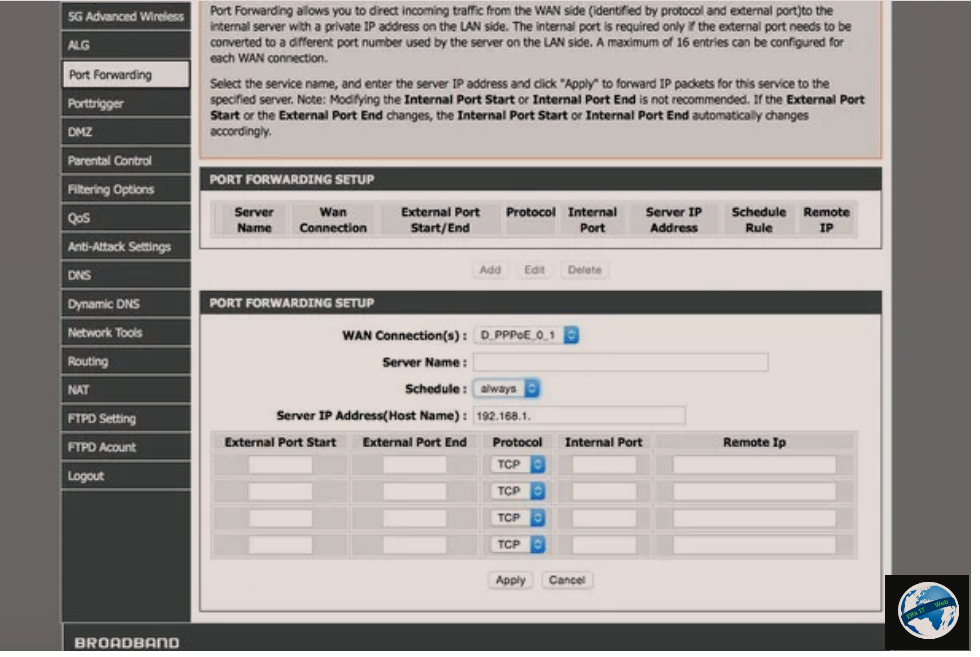
Nese ke një router D-Link, për të hapur portat e ruterit duhet të shkoni në skedën Advanced/Avanzate të vendosur në krye dhe duhet të zgjidhni Port Forwarding/Inoltro porte në shiritin anësor të majtë. Pastaj duhet të klikoni në butonin Add/Aggiungi dhe plotësoni formularin që ju është propozuar në këtë mënyrë.
- WAN Connections/connessioni WAN: duhet të futni emrin e lidhjes së internetit në përdorim, pastaj lini vlerën e caktuar si parazgjedhje/default.
- Server Name/nome server: duhet të futni emrin që do t’i caktohet rregullit.
- Schedule/pianificazione: vendoseni këtë menu në gjithmonë/always, përndryshe rregulli nuk do të jetë gjithmonë aktiv.
- Server IP Address/indirizzo IP server: duhet të futni adresën IP lokale të kompjuterit.
- External Port Start, External Port End dhe Internal Port (porta esterna iniziale, porta esterna finale dhe porta interna) duhet të futni numrin e portës qe do hapni.
- Protocol/protocollo: duhet të tregoni llojin e portes qe do hapni, duke zgjedhur midis TCP dhe UDP.
Pasi të keni plotësuar formularin, klikoni butonin Apply/applica për të ruajtur ndryshimet dhe ju jeni gati.
Si te zhbllokosh portat e router TP-Link
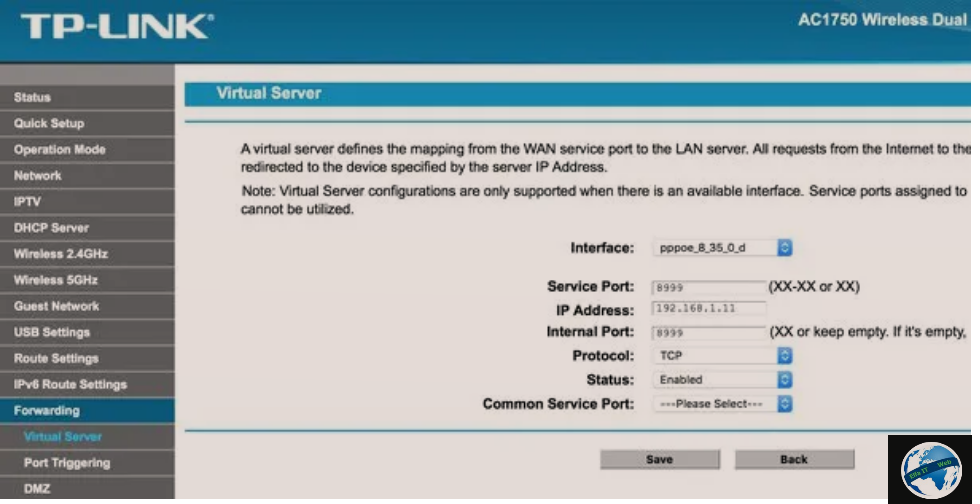
Për të hapur portat e router TP-Link, zgjidhni artikujt Forwarding dhe Virtual Server nga shiriti anësor i majtë, klikoni në butonin Add new dhe plotësoni formularin që ju propozohet duke ndjekur udhëzimet më poshtë.
- Interface: duhet të tregoni emrin e lidhjes me Internetin që aktualisht po përdoret. Lëreni vlerën e paracaktuar/default aktive.
- Service Port/Internal Port: duhet të tregoni numrin e portës që do të hapet.
- IP Address: duhet të tregoni adresën IP të kompjuterit.
- Protocol: duhet të tregoni llojin e portes qe do hapni, duke zgjedhur midis TCP dhe UDP.
- Status: duhet ta vendosni këtë menu në Enabled që rregulli të jetë aktiv.
Së fundi, klikoni butonin Ruaj/Save dhe ndryshimet do të aplikohen menjëherë.
Si te zhbllokosh portat e router Netgear
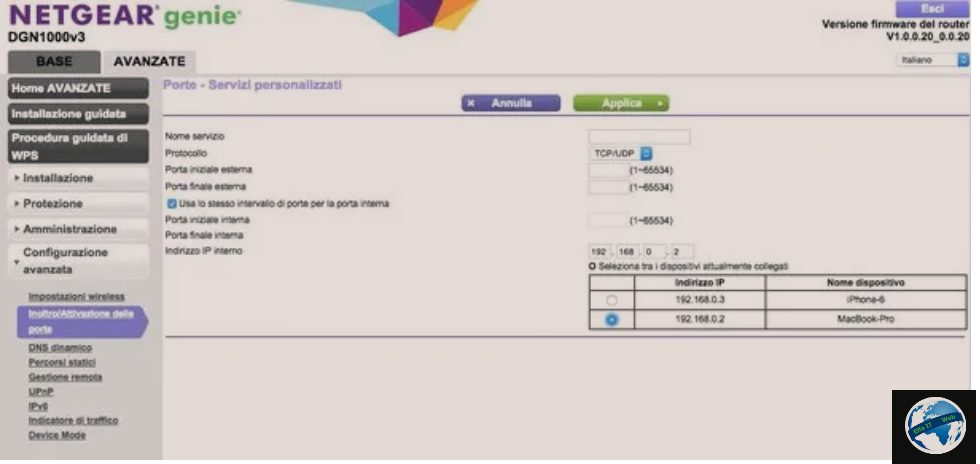
Nese ke një router Netgear, duhet të shkoni në skedën Advanced/Avanzate të panelit të administrimit të pajisjes dhe së pari duhet të zgjidhni artikullin e Inoltro/attivazione delle porte nga shiriti anësor i majtë. Pastaj klikoni në butonin Shto shërbim të personalizuar/Aggiungi servizio personalizzato dhe plotësoni formularin që ju propozohet duke ndjekur udhëzimet më poshtë.
- Nome servizio: duhet të futni emrin që do t’i caktohet rregullit.
- Protocollo: duhet të zgjidhni nga menuja e përshtatshme nëse do të hapni portat TCP ose UDP.
- Porta iniziale/Porta esterna/Porta iniziale interna: duhet te futesh numrin e portes për të hapur.
- Indirizzo IP interno: duhet të futni adresën IP të kompjuterit.
Për të ruajtur ndryshimet, klikoni butonin Applica. Dyert do të hapen menjëherë.
Si te zhbllokosh portat e router Apple
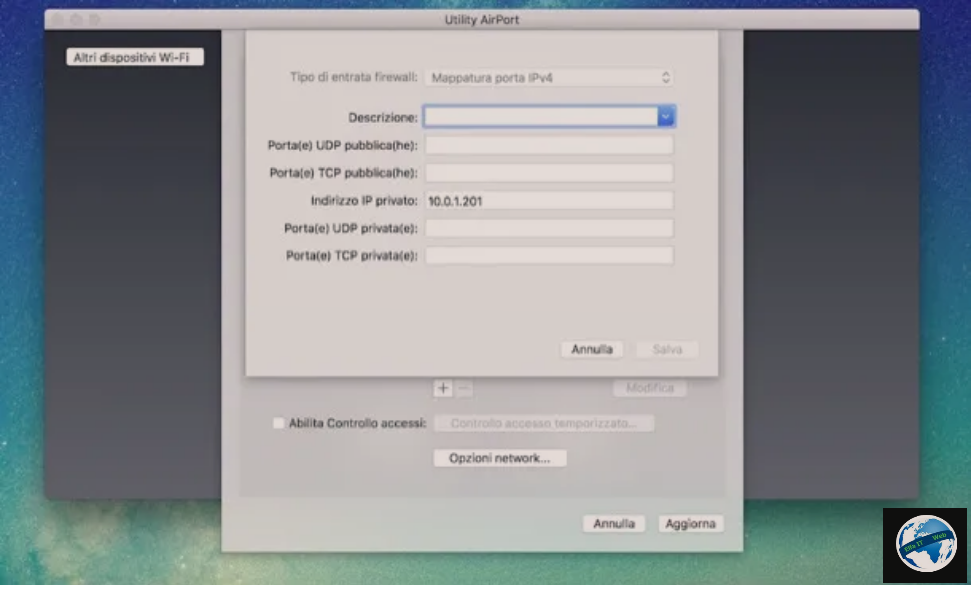
Nëse keni një AirPort Extreme ose një Airport Time Capsule, mund të hapni portat e routerit duke përdorur AirPort Utility që i gjeni të para-instaluar në macOS ose që mund ta shkarkoni falas për Windows nga kjo faqe në internet.
Procedura që duhet ndjekur është shumë e thjeshtë. E tëra çfarë ju duhet të bëni është të filloni programin, zgjidhni ikonën e base AirPort dhe klikoni në butonin Edit/Modifica në menunë që shfaqet (mund t’ju duhet të shkruani fjalëkalimin e rrjetit wireless për të ndryshuar cilësimet e pajisjes). Pastaj ju duhet të shkoni në skedën Network, duhet të shtypni butonin (+) që ndodhet në kutinë Impostazioni porta dhe duhet të plotësoni formularin që ju propozohet duke ndjekur udhëzimet më poshtë.
- Descrizione: duhet të shkruani emrin e rregullit.
- Porta UDP pubblica: duhet të futni numrin e portes për t’u hapur nëse doni të hapni një port UDP.
- Porta TCP pubblica: duhet të futni numrin e portes për t’u hapur nëse doni të hapni një port TCP.
- Indirizzo IP privato: duhet të futni adresën IP lokale të kompjuterit (kjo duhet të plotësohet automatikisht).
- Porta UDP privata: duhet të futni numrin e portes për t’u hapur nëse doni të hapni një port UDP.
- Porta TCP privata: duhet të futni numrin e portes për t’u hapur nëse doni të hapni një port TCP.
Kur të përfundoni, klikoni në butonat Salva e Aggiorna dhe pas një rindezje të router, ndryshimet do të hyjnë në fuqi.
Si te zhbllokosh portat e router Home & Life
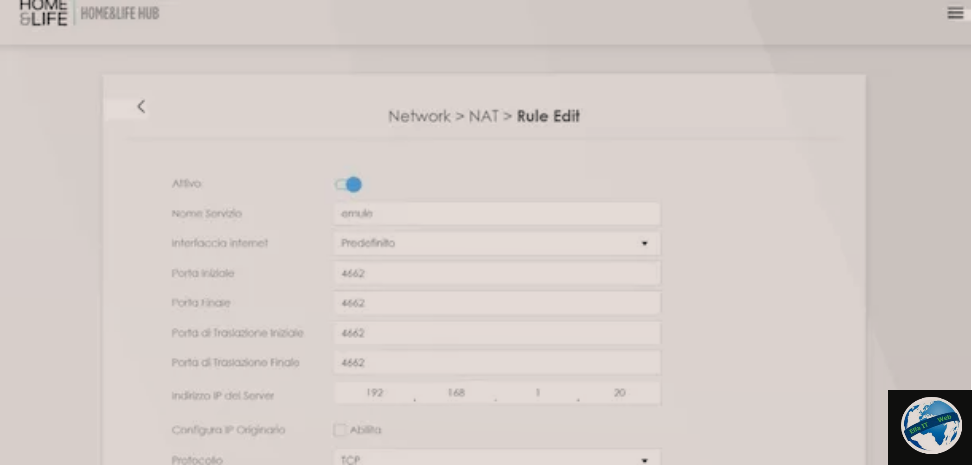
Nëse keni nje router Home & Life, klikoni në butonin me vijat horizontale të vendosura djathtas siper, pastaj zgjidhni artikullin e Network se pari dhe pastaj artikullin NAT nga menuja që shfaqet. Tani zgjidhni menunë Port Triggering në krye, klikoni në Add New Rule/Aggiungi Nuova Regola dhe plotësoni formularin që ju propozohet si më poshtë.
- Nome servizio: duhet të futni emrin e shërbimit për të cilin dëshironi të hapni portat.
- Interfaccia WAN: zgjidhni opsionin e paracaktuar/default për të përfituar nga ndërfaqja e paracaktuar e internetit te lidhjes tuaj.
- Porta iniziale: duhet të futni numrin e portes fillestare që dëshironi të aktivizoni.
- Porta finale: futni numrin e portes përfundimtare që dëshironi të aktivizoni.
- Porta di Traslazione iniziale: duhet të futni numrin fillestar të derës së hapur.
- Porta di Traslazione finale: duhet të futni numrin përfundimtar të derës së hapur.
- Indirizzo IP del server: duhet të tregoni adresën IP lokale të pajisjes në të cilën dëshironi të shfrytëzoni rregullin që do të krijoni.
- Protocollo: ju duhet të zgjidhni midis UDP dhe TCP.
Ne fund kthejeni ne ON celesin aktiv në krye, pastaj kliko OK, në mënyrë për të ruajtur rregullin në lidhje me hapjen e portave te krijuara.